Max の無料トライアルを取得する方法

私たちのガイドでは、HBO Max の無料トライアルを取得する方法とその場所を説明しています。
Samsung Multi Control の使用方法を学ぶことは、同社の最新のラップトップやスマートフォンを所有している人にとって便利です。たとえば、Samsung Galaxy Book 3 Pro 360またはSamsung Galaxy Book 3 Ultraをお持ちの場合は、 Samsung Galaxy S23携帯電話のいずれかとペアリングできます。
マルチ コントロールを使用すると、ラップトップのキーボードとタッチパッドを使用して Galaxy スマートフォンを制御できます。また、デバイス間でファイルをコピー、貼り付け、またはドラッグ アンド ドロップすることもできます。Galaxy Book 3 Pro 360 をレビューする際に、 Samsung Galaxy S23 Ultraでこの機能を試してみましたが、非常にうまく機能することがわかりました。ラップトップのカーソルを携帯電話の画面に移動するのは簡単です (その逆も同様です)。この機能は、写真を編集する必要がある場合などに、写真をラップトップにすばやくドラッグするのに適した方法です。
以下では、Samsung Multi Control の使用方法を説明します。
Samsung マルチコントロールの使用方法
マルチコントロールの使い方は簡単です。ただし、開始する前に、いくつかのことを準備する必要があります。2021 年 (またはそれ以降) にリリースされた Samsung ラップトップと、One UI 5.1 がインストールされた Galaxy S23 スマートフォンが必要です。ラップトップと携帯電話の両方に最新のソフトウェア アップデートがインストールされていることを確認してください。
さらに、ラップトップと電話の両方が Samsung アカウントにログインしていることを確認してください。両方のデバイスが同じ Wi-Fi ネットワーク上にあることも重要です。
1. 携帯電話でマルチコントロールを有効にする
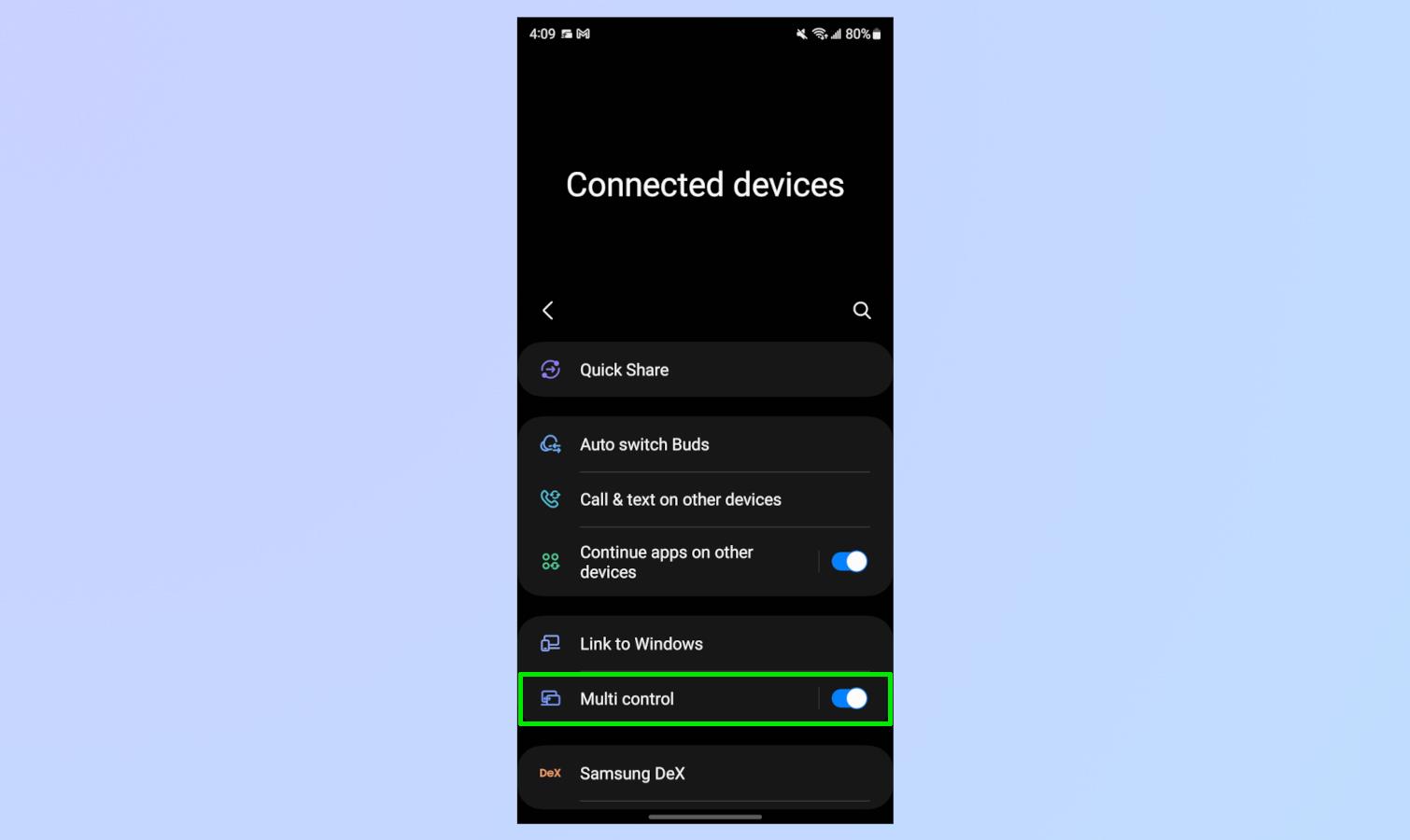
(画像: © Samsung)
[設定] を開き、[接続されているデバイス] まで下にスクロールし 、[マルチ コントロール] をオンにします。
このオプションは、One UI 5.1 がインストールされている場合にのみ使用できることに注意してください。そうしないと表示されません。
2.ラップトップでマルチコントロールを有効にする
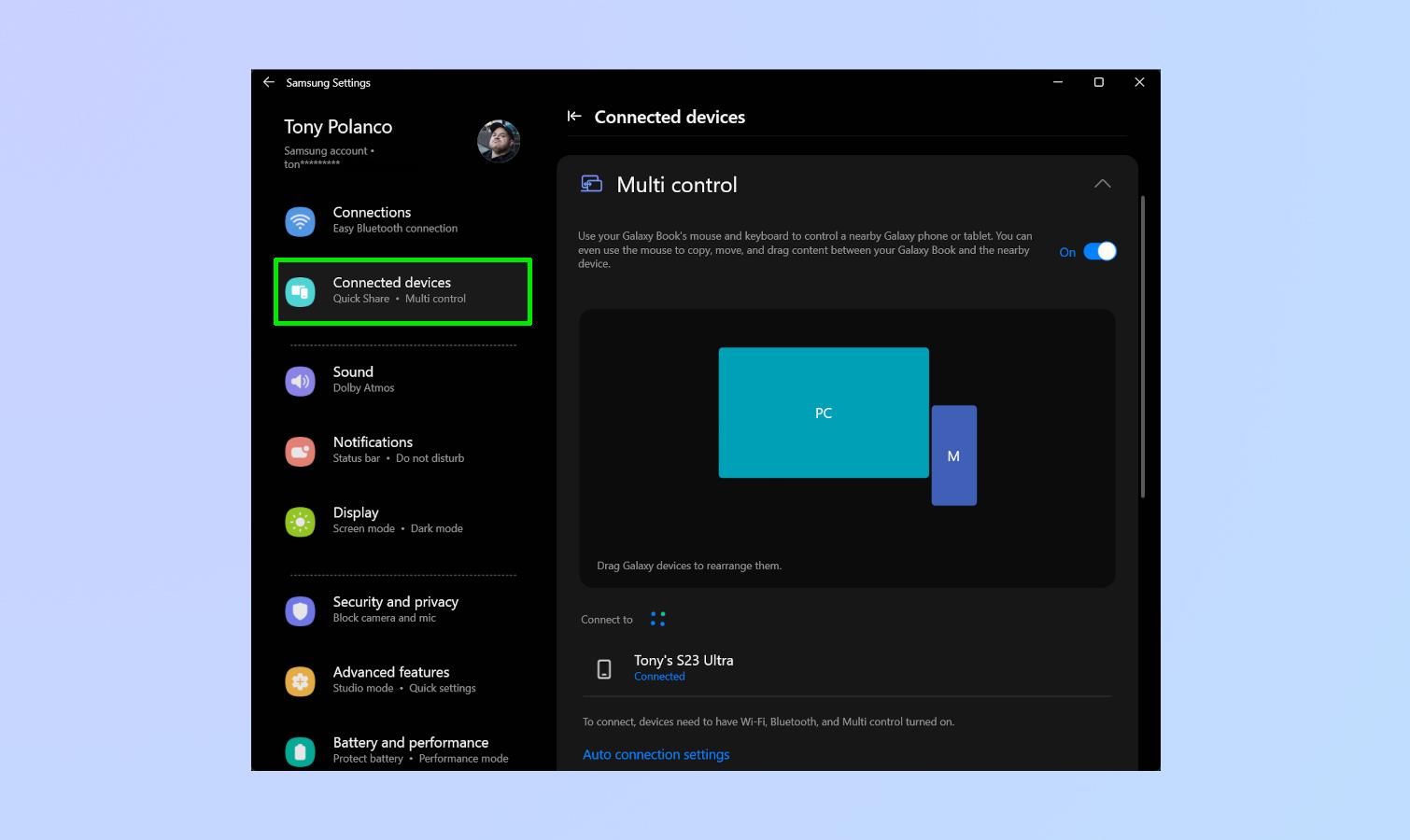
(画像: © Samsung)
このステップは、前のステップと実質的に同じです。[設定] を開き、[接続されているデバイス] まで下にスクロールし、[マルチ コントロール] をオンにします。
ここまでの作業をすべて正しく行った場合、デバイスが相互に接続されるまでに数秒かかります。
3. デバイス間でアイテムをドラッグします

(画像: © Samsung)
両方のデバイスが接続されたら、技術的には完了です。
ファイルやアイテムを携帯電話からラップトップに直接ドラッグしたり、その逆を行うことができるようになりました。
携帯電話の位置を変更できることに注意してください。たとえば、携帯電話をラップトップの左側に置くと、携帯電話を制御するにはカーソルを左にドラッグする必要があります。
Samsung スマートフォンに関するヒントをさらに探している場合は、 「Samsung Galaxy S23 のキャッシュをクリアする方法」を必ずお読みください。Samsung Galaxy S23 で Bixby Text Call を使用する方法と、Samsung Galaxy S23 で素晴らしい天体写真を撮る方法も忘れずにチェックしてください。携帯電話の写真に熱心な方は、Samsung Galaxy 携帯電話で写真をリマスターする方法を必ず学んでください。
私たちのガイドでは、HBO Max の無料トライアルを取得する方法とその場所を説明しています。
macOS Sonoma ベータ版は現在一般公開されています。Mac にダウンロードする方法は次のとおりです。
NFL サンデー チケットは YouTube TV を使用している人に限定されません。選択したストリーミング デバイスで日曜日のフットボールの試合を視聴できるかどうかを確認する方法は次のとおりです。
テイラー・スウィフトのファンは、「Speak Now (Taylors Verison)」が正しく聞こえないと不満を抱いていますが、Spotify のオーディオ正規化を無効にすることが解決策になる可能性があります。
Nvidia GeForce Now は、Chromebook でゲームをプレイするための優れた方法です。セットアップしてプレイを開始する方法は次のとおりです。
DC 映画を順番に見るのに、猛スピードで移動する必要はありません。最近では、あらゆる冒険を簡単に見つけることができます。
TikTokにはiPhone用の便利な検索ウィジェットがあり、ホーム画面から直接アプリをスキャンしたり、メッセージをチェックしたり、新しいコンテンツを投稿したりできます
iOS ロックダウン モードは、一部の機能を犠牲にして iPhone をハッカーから守るように設計されています。オンにする方法は次のとおりです。
Amazon Echo には隠れたモーション センサー機能があり、照明のスイッチをオンにしたり、侵入者に対する警告を設定したり、非常に優れた機能を実行できます。
iPad のバッテリーの状態をチェックして、どのように持続するかを知る方法は次のとおりです。








